Kako instalirati Google Play i Google Apps na Kindle Fire HD
Mobilni Zapaliti Google Play Amazon Korijen Android / / March 17, 2020
Jedna od upozorenja o kupovini Kindle Fire HD je da nema instaliranu trgovinu Google Play. Ako ne želite ulagati u tržište aplikacija Amazona, što bi moglo biti narušivač ugovora, osim ako slijedite ovaj vodič i sami ga ne instalirate!
Amazonov Kindle Fire HD koristan je mali uređaj kada je riječ o potrošnji medija. Međutim, jedna od najvažnijih stvari koje se tiču Amazonove linije Android tableta jest to što se Google Play trgovina ne instalira na njega niti je lako instalirati - bez obzira što znate što učiniti. U ovom će vam se ovom vodiču pokazati kako staviti trgovinu Google Play na svoj Kindle Fire HD, usprkos Amazonovim nastojanjima da vas zatvori na svoje tržište.
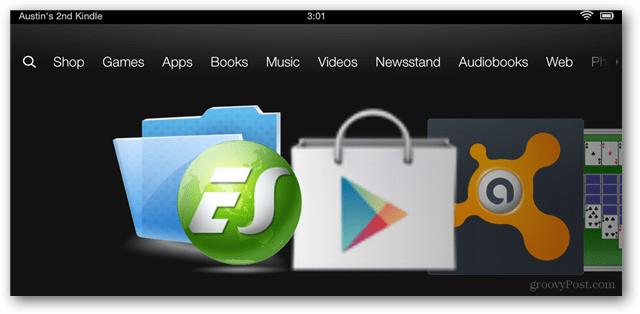
Preduvjet
- Tvoj Kindle mora biti ukorijenjen (klikni za vodič)
Kratki vodič
- Preuzmite APK paket. Izdvojite ga u mapu za preuzimanje na vašem Kindle Fire
- Instalirajte ES Explorer iz trgovine Amazon App i omogućite sve korijenske mogućnosti
- Izrežite i zalijepite GoogleServicesFramework.apk, GoogleLoginService.apk i AccountAndSyncSettings.apk u mapu / system / apps.
- Promijenite sve dozvole Google Apk-a u rw - r - r.
- Ponovo pokrenite Kindle Fire HD
- Izrežite i zalijepite Vending.apk u / system / apps / mapu
- Promijenite dopuštenja Vending.apk u rw - r - r
- Instalirajte Vending.apk
- Pokrenite aplikaciju Market iz ladice aplikacije Kindle Fire
- Potpuno se prijavite na tržište putem svog Google računa.
- Instalirajte Gplay3.8.17.apk, a zatim Market-last-update.apk.
- Tržište bi sada trebalo ažurirati na najnoviju trgovinu Google Play.
- Uklonite MarketIntentProxy.apk iz / system / apps / da biste se riješili tržišnih zadanih vrijednosti
Trebate više detalja? Pogledajte cijeli vodič u nastavku.
Detaljni vodič
Preuzmite ovaj zip koji sadrži šest različitih Google APK datoteka. Izdvojite ih u mapu na računalu, a zatim premjestite APK datoteke u mapu za preuzimanje Kindle Fire HD.
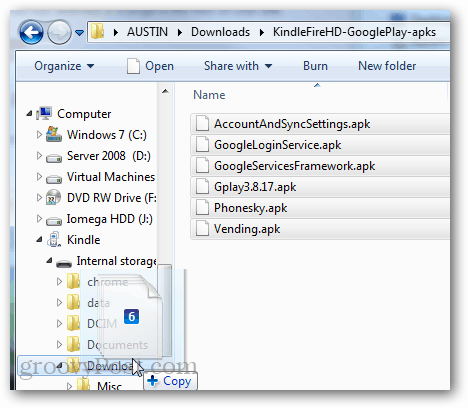
Sada na Kindle Fire HD otvorite trgovinu i instalirajte Amazon App ES File Explorer, a zatim otvorite.
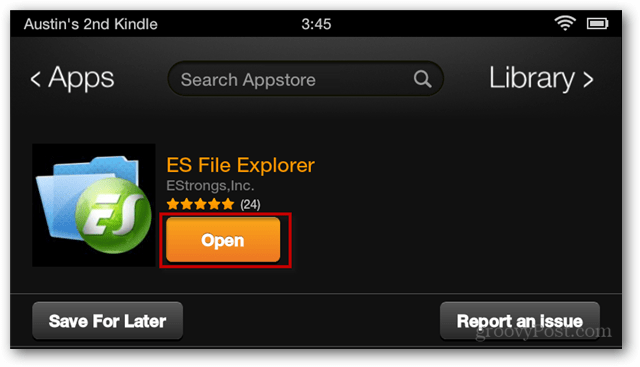
U programu ES File Explorer dodirnite gumb izbornika na dnu zaslona, a zatim dodirnite gumb Postavke. Zatim se pomaknite prema dolje i otvorite postavke Root.
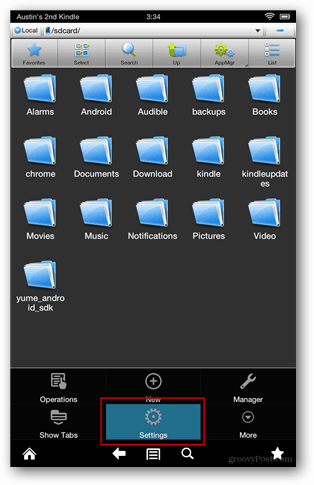

Provjerite sve 4 postavke na ovom zaslonu. Superuser će se pojaviti sa zahtjevom za dopuštenjem, svakako dopustite.
Bilješka: Ovdje sam imao problem zbog kojeg Superuser neće iskočiti dok ne pokrenem Superuser aplikaciju odvojeno od Kindle-ove ladice aplikacija. Ako se okvir Root Explorer postane zasivljen, samo zatvorite ES File Explorer i ponovo ga otvorite.
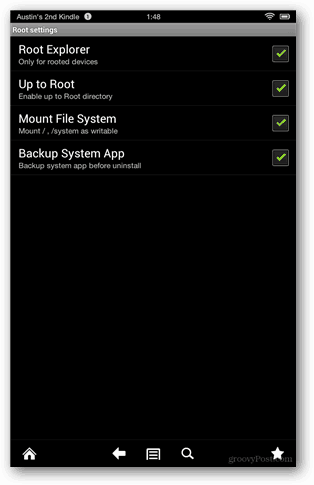
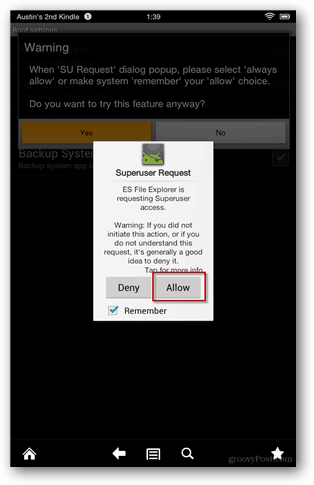
Sada idite do mape za preuzimanje Kindles i odaberite sljedeće 3 APK datoteke:
- GoogleServicesFramework.apk
- GoogleLoginService.apk
- AccountAndSyncSettings.apk
Kopirajte ili izrežite i zalijepite (premjestite) ove datoteke u / sustav / aplikaciju / mapu. Prije nego što ih instaliramo, morat ćemo prilagoditi dozvole za svaki apk. Da biste to učinili, pritisnite naziv aplikacije i odaberite Svojstva.
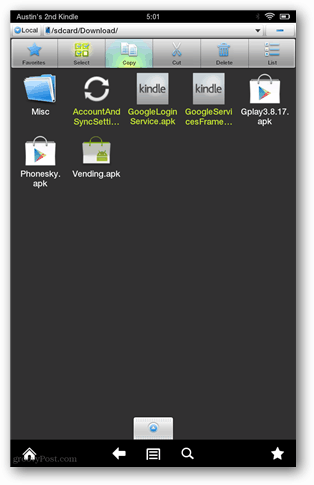
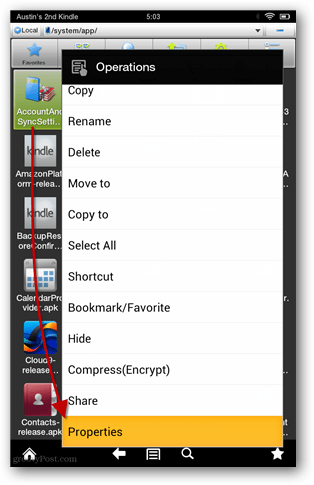
U prozoru svojstava postavite na rw r– r– za svaki apk, opet su sljedeći:
- GoogleServicesFramework.apk
- GoogleLoginService.apk
- AccountAndSyncSettings.apk
Ako vam dopuštenja zvuče zbunjujuće, pogledajte snimke zaslona u nastavku.
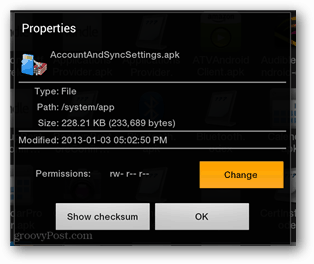
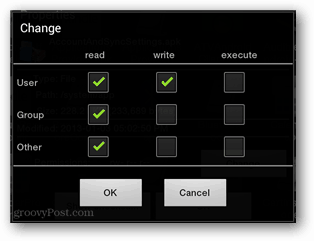
Nakon što su postavljena dopuštenja, instalirajte tri aplikacije koje ste upravo izmijenili i premjestili u / system / app / direktorij.
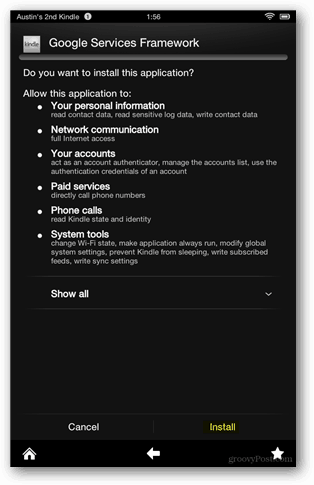
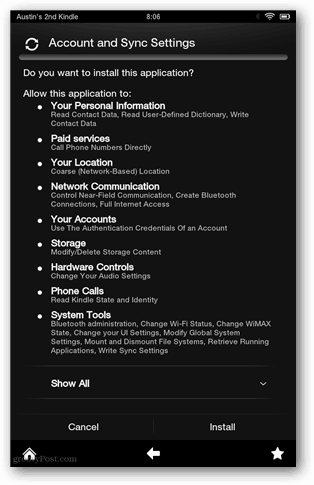
Nakon što aplikacije završe instalaciju, ponovno pokrenite Fire HD tako da ga isključite i ponovno uključite.
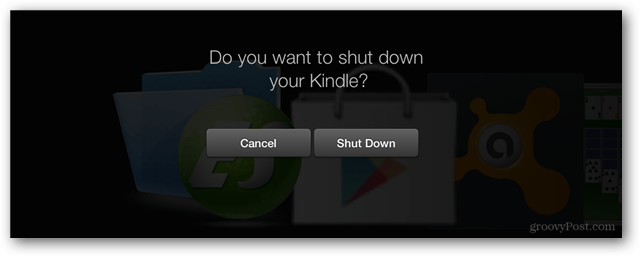
Učitajte sigurnosnu kopiju ES File Explorer-a i ponovo idite u mapu Preuzmi. Ovaj put dodirnite Select, dodirnite Vending.apk, a zatim tapnite Cut. Sada bi aplikacija Vending.apk trebala biti spremljena u međuspremnik i možemo je premjestiti.
Pomoću gumba Gore pristupite korijenskom direktoriju Kindle Fire HD.
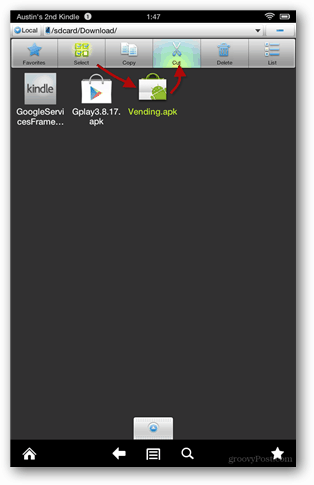
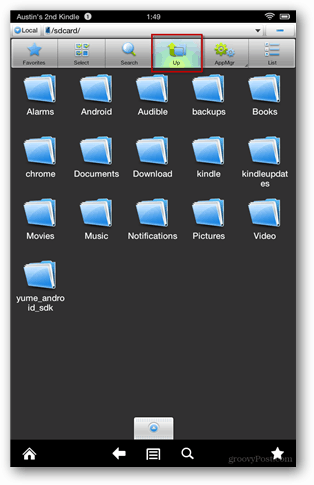
Pomaknite se do / system / app / folder, a zatim dodirnite gumb Zalijepi da biste ovdje premjestili Vending.apk. Jednom kad je pomaknete, idite dolje i pritisnite dugme Vending.apk da biste otvorili njegov kontekstni izbornik.
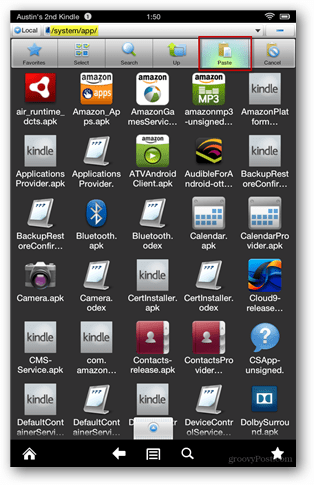
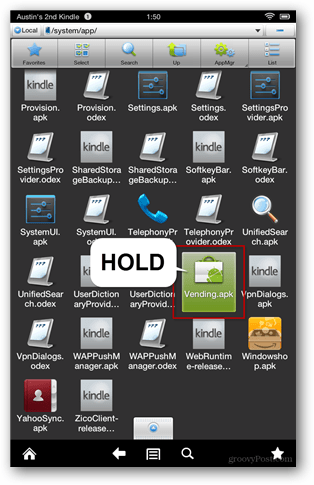
Odaberite Svojstva iz kontekstnog izbornika, a zatim dodirnite Promijeni pokraj mjesta na kojem je popis Dopuštenja.
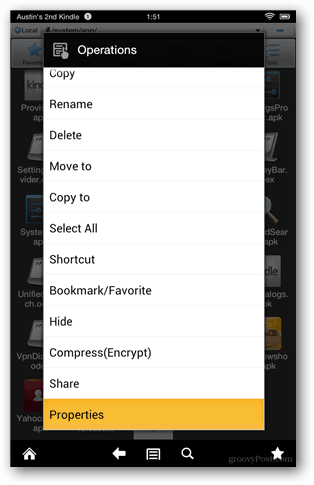
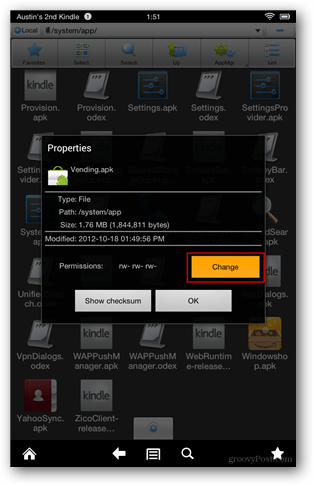
Dozvole moraju biti postavljene na sljedeće postavke kao što je prikazano na snimci zaslona u nastavku.
- Korisnik: čitati, pisati
- Skupina: čitati
- drugo: čitati
Nakon što su postavljena dopuštenja, idite naprijed i dodirnite Vending.apk da biste ih otvorili.
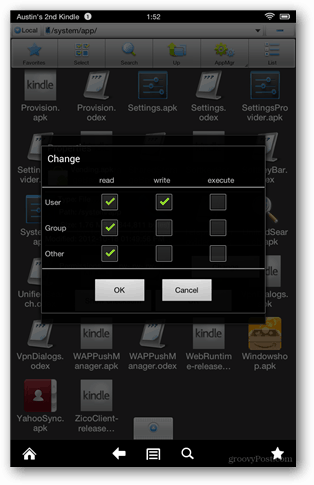
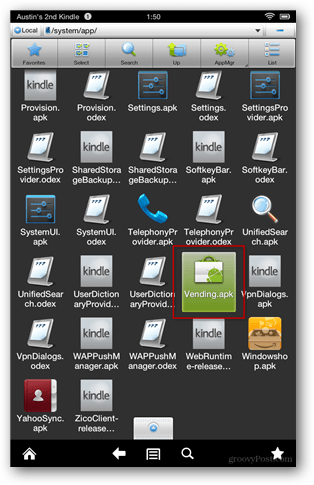
Fire HD će vas pitati želite li zamijeniti sistemsku aplikaciju. Kliknite U redu, a zatim instalirajte aplikaciju Market.
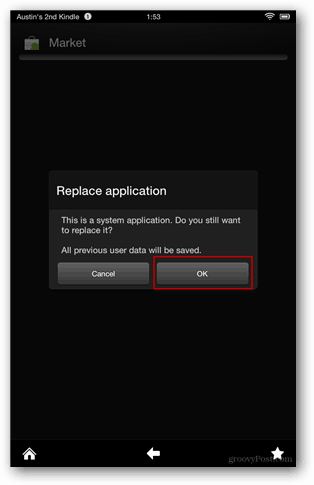
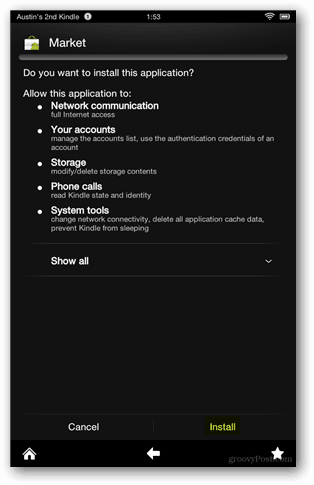
Sada izađite iz preglednika ES File i vratite se u ladicu Kindle App. Pokrenite aplikaciju Market odavde, a zatim dovršite postupak prijave pomoću svog Google računa.
Bilješka: Ako preskočite ovaj korak, nakon nadogradnje tržišta na Google Play nećete se moći prijaviti na Google.
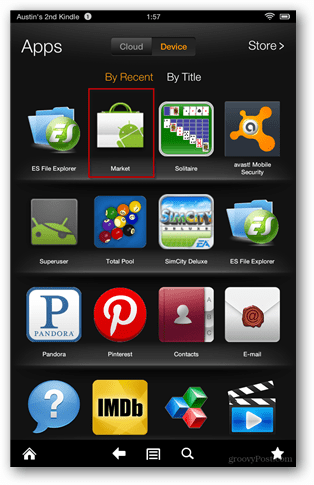
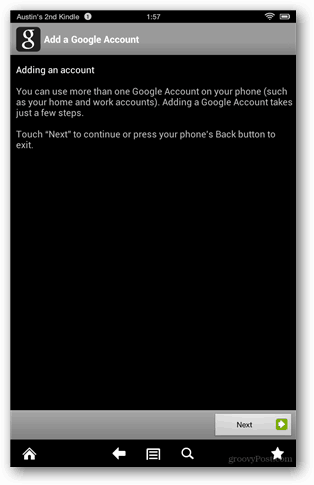
Nakon što se uspješno prijavite na Google Market, izađite iz njega.
Otvorite sigurnosnu kopiju ES File Explorer-a i ponovo potražite mapu Preuzmi, ovaj put otvorite i instalirajte datoteku Gplay3.8.17.apk.
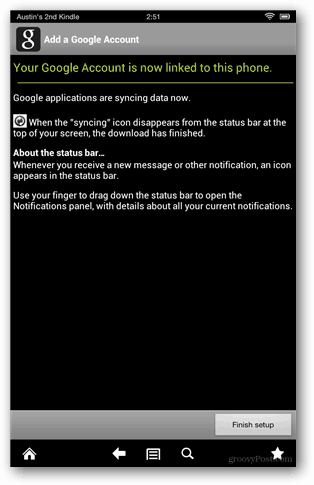
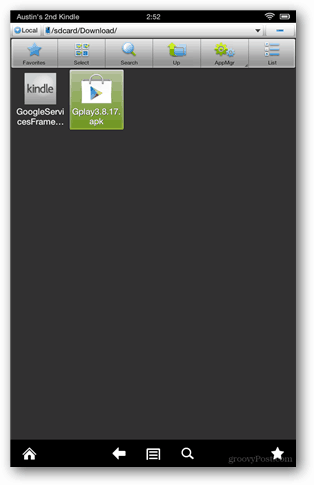
Fire HD ponovno će vas pitati želite li zamijeniti sistemsku aplikaciju. Kliknite U redu, a zatim Instalirajte Trgovinu Google Play.
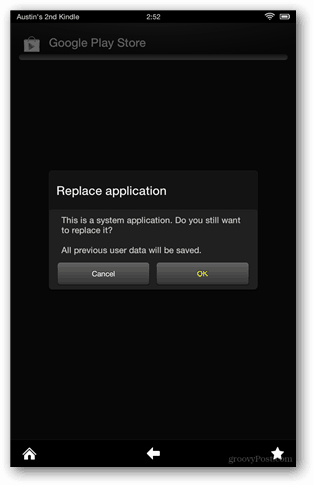
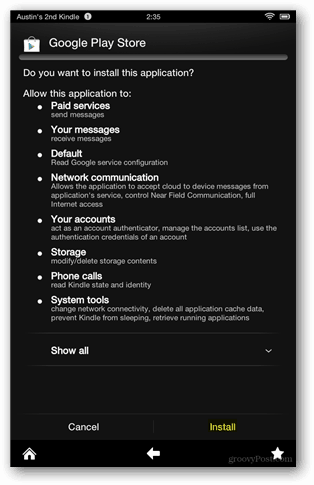
Nakon ažuriranja trgovine Google Play preostaje još jedno posljednje ažuriranje. Pokrenite Market-last-update.apk da biste dovršili posao.
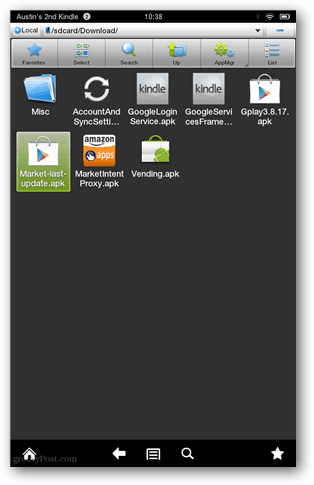
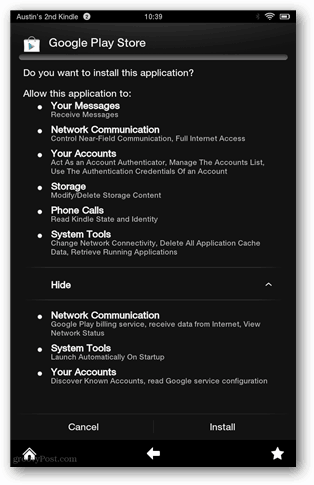
Skoro gotovo! Trgovina Google Play sada je na vašem Kindle Fire HD i spremna je za rock. Možete pristupiti iz ladice svojih aplikacija, kao i vrtićem ili omiljenom trakom. Ostalo je samo nekoliko stvari koje će se posložiti.
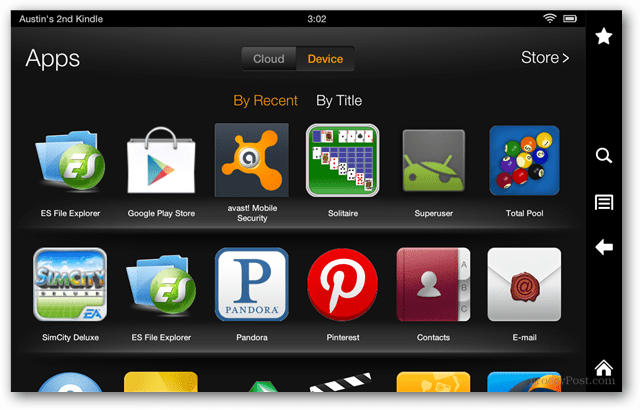
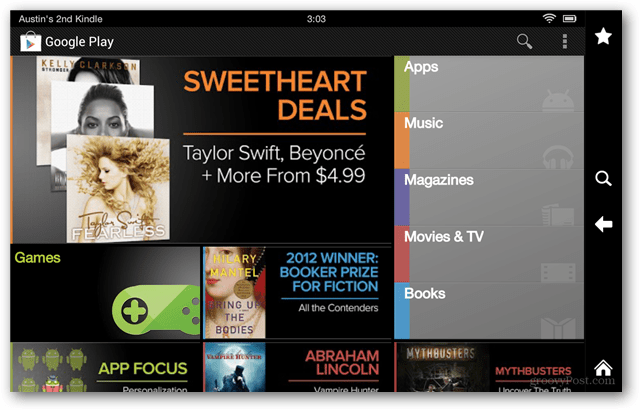
Amazon je unaprijed razmišljao i stavio tržišni proxy na Kindle Fire koji preusmjerava veze aplikacija do trgovine aplikacija Amazon samo u slučaju da su korisnici dovoljno pametni da Google Play radi. Dakle, ako ne želite da Amazon otima svoje tržišne veze, morat ćete ukloniti MarketIntentProxy.apk iz / system / app / folder. To znači da je obrišete ili da je premjestite u mapu za preuzimanje za sigurno čuvanje.
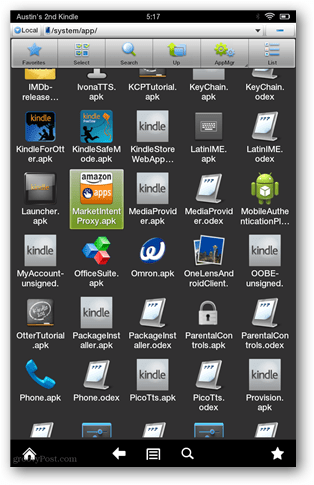
Ne zaboravite da jednom zaboravite da uđete u ES File Explorer i rastavite datotečni sustav kako više ne bi bio ranjiv za prepisivanje od zlonamjernog softvera i iskorištavanja.
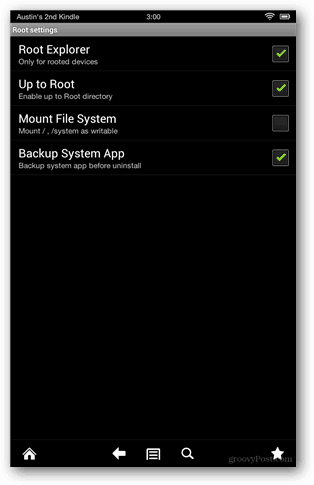
Pripisuje se zasluzi za metodu i pronalazak originalnih APK datoteka štoperica iz XDA.
Rješavanje problema
Neće se povezati? Ako naiđete na pogrešku veze, pokušajte ponovo instalirati GoogleServicesFramework.apk, a zatim ponovno pokrenite.
Pitanja, misli? Spišite komentar u nastavku i pripremite se za utor!
